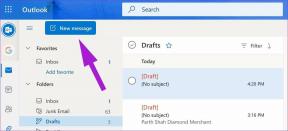어디서나 Chrome 북마크에 액세스하는 방법
잡집 / / February 11, 2022
저와 같은 경우 가장 중요하고 자주 방문하는 사이트가 Chrome 북마크바에 있습니다. 어떤 사람들은 나중에 확인하고 싶은 기사를 북마크하는 데 사용하기도 합니다. 또는 그들이 물건을 조사할 때. Pocket과 같은 서비스를 제공하면서 Chrome 북마크가 바로 거기에 있고 사용하기 쉽습니다.
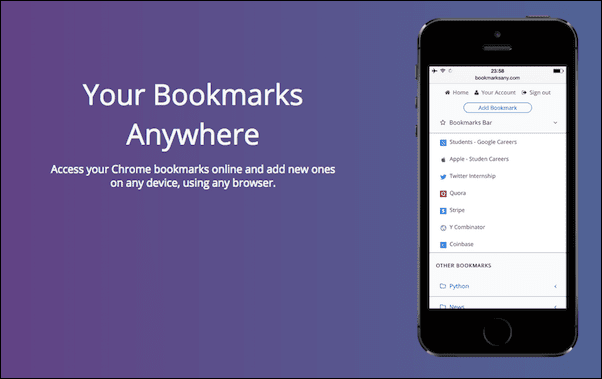
문제는 Chrome 북마크가 Chrome 브라우저를 실행하는 다른 기기와만 동기화된다는 것입니다. 따라서 iPad에서 읽기 위해 Safari를 사용하는 것을 선호하는 저와 같다면(훨씬 더 낫기 때문에) 책갈피 동기화와 관련하여 운이 좋지 않습니다.
예, Chrome 북마크를 내보내서 OS X의 Safari에 추가하면 iCloud 동기화가 활성화된 경우 iPad와 동기화됩니다. 그러나 그것은 일회성입니다. 라이브 업데이트가 되지 않습니다.
이제 라는 서비스 덕분에 어디서나 책갈피, 모든 기기와 브라우저에서 Chrome 북마크에 액세스할 수 있습니다.
어디서나 책갈피를 사용하는 방법
이것이 당신이 그것을 하는 방법입니다. 북마크가 있는 Chrome 브라우저로 이동하여 Bookmark Anywhere 확장 프로그램.
이제 Chrome 브라우저에서 사용하는 것과 동일한 Google ID로 로그인하세요.
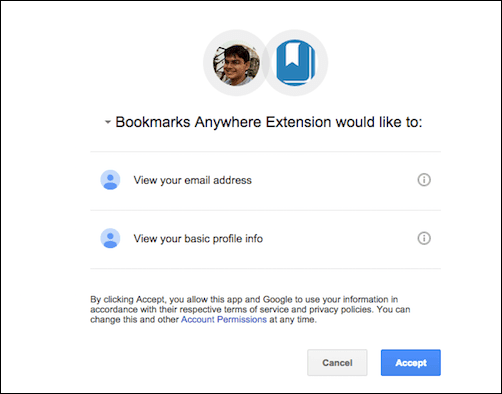
로그인하면 폴더와 함께 모든 Chrome 북마크가 Bookmarks Anywhere의 서버에 동기화됩니다.
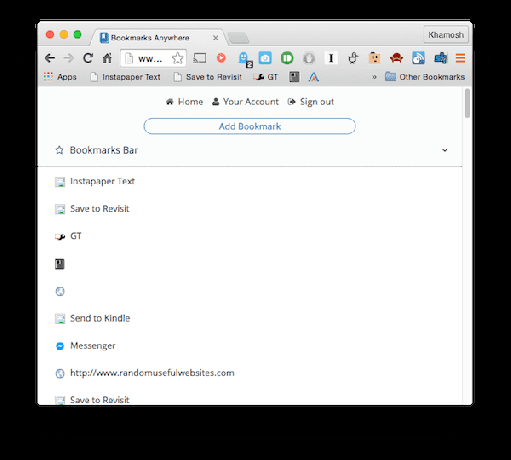
어디서나 책갈피에 액세스하는 방법
동기화되면 다음으로 이동하십시오. Bookmarksany.com 왼쪽 상단의 버튼에서 북마크를 동기화하는 데 사용한 Google 계정을 사용하여 로그인합니다.
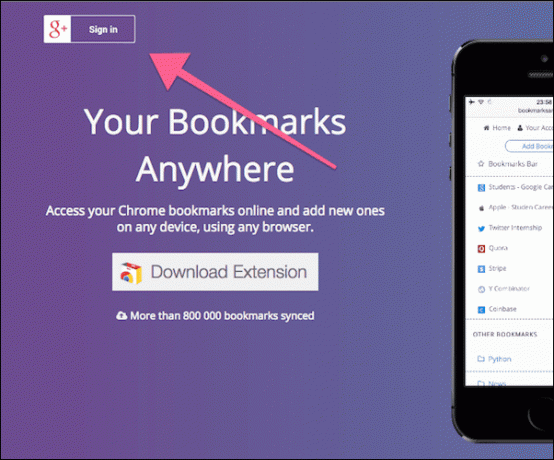
로그인하면 모든 북마크를 해당 웹 페이지에서 바로 사용할 수 있습니다.
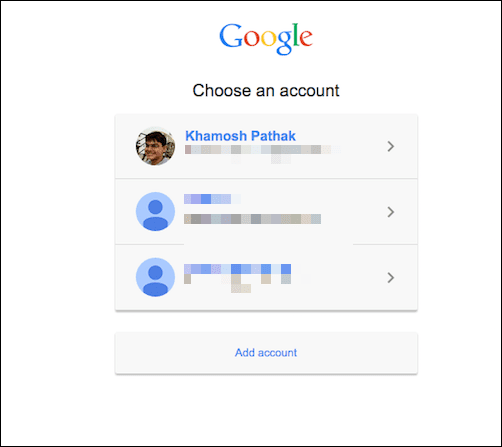
이것은 모든 장치가 될 수 있습니다. 아이패드의 사파리, Windows 10의 엣지, 아무것. 이 웹사이트에 액세스할 수 있는 한 Chrome 북마크는 함께할 것입니다.
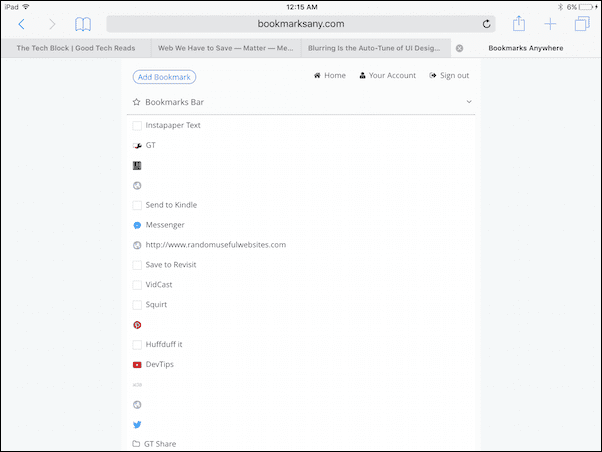
그리고 위에서 언급했듯이 이 업데이트는 실시간입니다. 따라서 Chrome에서 새 북마크를 만들면 Bookmark Anywhere의 서버로 업데이트되고 웹사이트에 표시됩니다. 또한 원하는 경우 웹사이트에서 새 책갈피를 수동으로 추가할 수 있습니다.
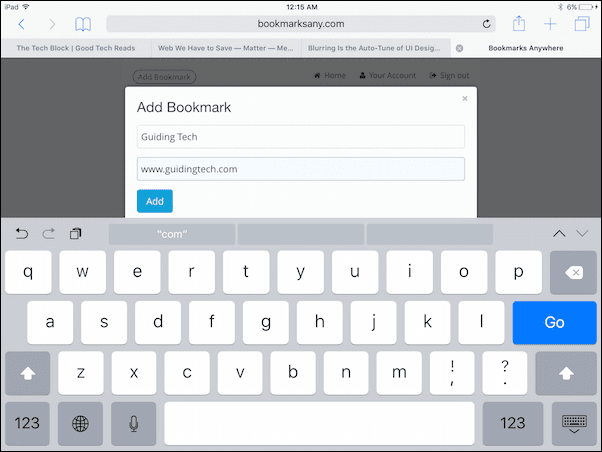
이전 Chrome 북마크 관리자를 다시 가져옵니다. Chrome의 멋진 새 시각적 북마크 도구는 그다지 좋지 않습니다. 오래된 것을 되찾는 방법은 다음과 같습니다..
대안 – 수동으로 책갈피 내보내기
이것은 실제로 동기화 기능은 아니지만 Chrome에서 iOS의 Safari로 책갈피를 보낼 수 있습니다. Mac에서는 Chrome 북마크를 Safari로 가져오기만 하면 됩니다(여기에서 방법을 참조하십시오.) 그런 다음 iCloud 설정으로 이동하여 원정 여행 켜져 있습니다.
Windows에서는 다음을 수행해야 합니다. iCloud 데스크탑 동기화 앱 다운로드 북마크 섹션에서 크롬. 애플도 크롬 확장 프로그램이 있습니다 Windows 7 및 8 사용자가 정확히 동일한 작업을 수행할 수 있도록 특별히 제작되었습니다.
그러나 물론 이것은 일회성 수출에 불과합니다. 새 책갈피 및 변경 사항은 자동으로 동기화되지 않습니다.
북마크 관리자를 사용하십니까?
Chrome의 북마크 관리자로 정말 충분합니까? 아니면 타사 북마크 관리자를 사용합니까? 아래 의견에서 우리와 공유하십시오.
2022년 2월 3일 최종 업데이트
위의 기사에는 Guiding Tech를 지원하는 제휴사 링크가 포함될 수 있습니다. 그러나 편집 무결성에는 영향을 미치지 않습니다. 내용은 편향되지 않고 정통합니다.